Einleitung
In diesem Dokument werden Fälle beschrieben, in denen Benutzer kostenpflichtige Funktionen nicht direkt nach dem Abonnementkauf oder der Reaktivierung planen oder nutzen können.
Voraussetzungen
Anforderungen
Cisco empfiehlt, dass Sie über Kenntnisse in folgenden Bereichen verfügen.
Verwendete Komponenten
Für die Informationen in diesem Dokument sind keine spezielle Hardware oder Software erforderlich.
Die Informationen in diesem Dokument beziehen sich auf Geräte in einer speziell eingerichteten Testumgebung. Alle Geräte, die in diesem Dokument benutzt wurden, begannen mit einer gelöschten (Nichterfüllungs) Konfiguration. Wenn Ihr Netzwerk in Betrieb ist, stellen Sie sicher, dass Sie die möglichen Auswirkungen aller Befehle kennen.
Ursache
Erforderliche Sitzungstypen (Standortfunktionen) sind für den Benutzer auf der richtigen WebEx Meetings-Website nicht aktiviert.
Auflösung
Schritt 1: Anmeldung beim Control Hub
Schritt 2: Benutzerdatensatz öffnen
- Navigieren Sie zu Verwaltung > Benutzer.
- Wählen Sie den betroffenen Benutzer aus.
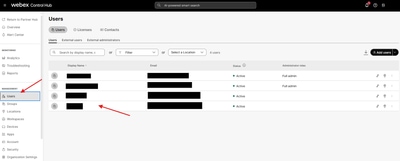 Control Hub (Benutzer)
Control Hub (Benutzer)
Schritt 3: Auswählen des Meetings-Standorts
- Öffnen Sie die Registerkarte Meetings im Benutzerprofil.
- Wählen Sie im Dropdown-Menü Settings apply to (Einstellungen auf anwenden) die entsprechende WebEx Site aus (z. B. yourcompany.my.webex.com).
Schritt 4: Erforderliche Sitzungstypen aktivieren
-
Suchen nach Sitzungstypen.
- Stellen Sie sicher, dass die entsprechenden Benutzertypen aktiviert sind (z. B. WebEx Meetings/bezahlte Berechtigungen).
- Klicken Sie auf Speichern.
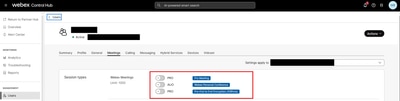 Control Hub (Meeting-Sitzungstypen)
Control Hub (Meeting-Sitzungstypen)
Schritt 5: Benutzerberechtigungen aktualisieren
-
Bitten Sie den Benutzer, sich bei der WebEx-Anwendung (Desktop, Mobilgerät oder Web) abzumelden und sich erneut anzumelden, um seine Berechtigungen zu aktualisieren.
Verifizierung
-
Lassen Sie den Benutzer ein Test-Meeting auf dem ausgewählten Standort ansetzen.
-
Vergewissern Sie sich, dass die Konferenzplanung verfügbar ist und die Dauer der Konferenz mit dem bezahlten Plan übereinstimmt (kein Limit von 40 Minuten, falls zutreffend).
Wenn das Problem weiterhin besteht
-
Überprüfen Sie im Benutzerprofil, ob die richtige Meetings-Lizenz zugewiesen ist.
-
Überprüfen Sie erneut, ob die Einstellungen auf angewendet wurden, um sicherzustellen, dass Änderungen an der beabsichtigten Website vorgenommen wurden.
-
Schalten Sie die betroffenen Sitzungstypen aus > Speichern > Ein > Speichern, um eine Aktualisierung zu erzwingen.
-
Wenn Ihr Prozess dies zulässt, entfernen Sie die Meetings-Lizenz und weisen Sie sie auf der Registerkarte "Zusammenfassung" des Benutzers neu zu.

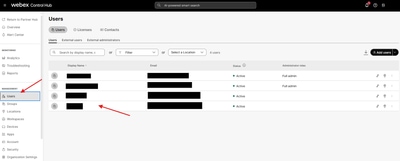
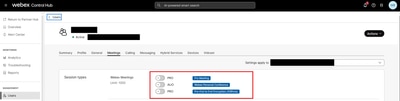
 Feedback
Feedback